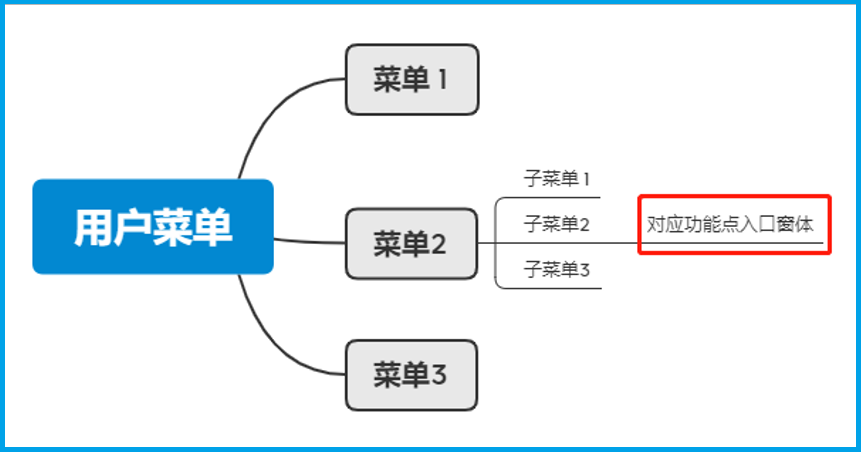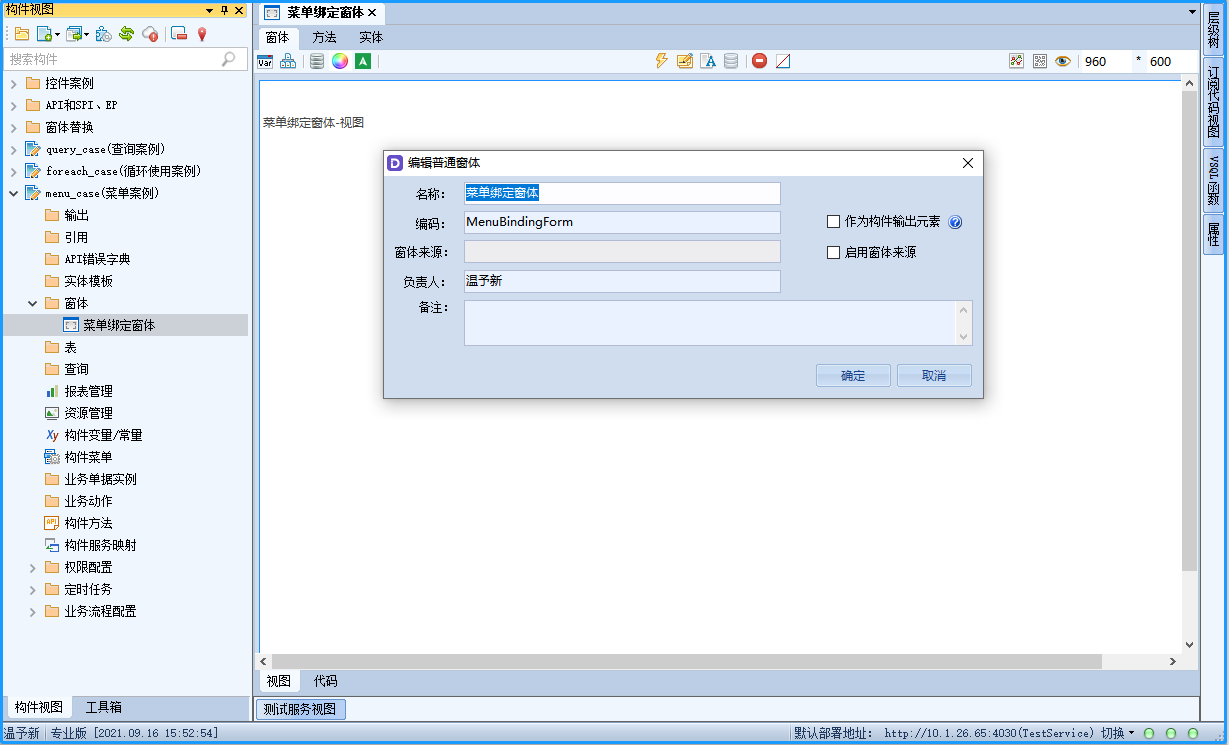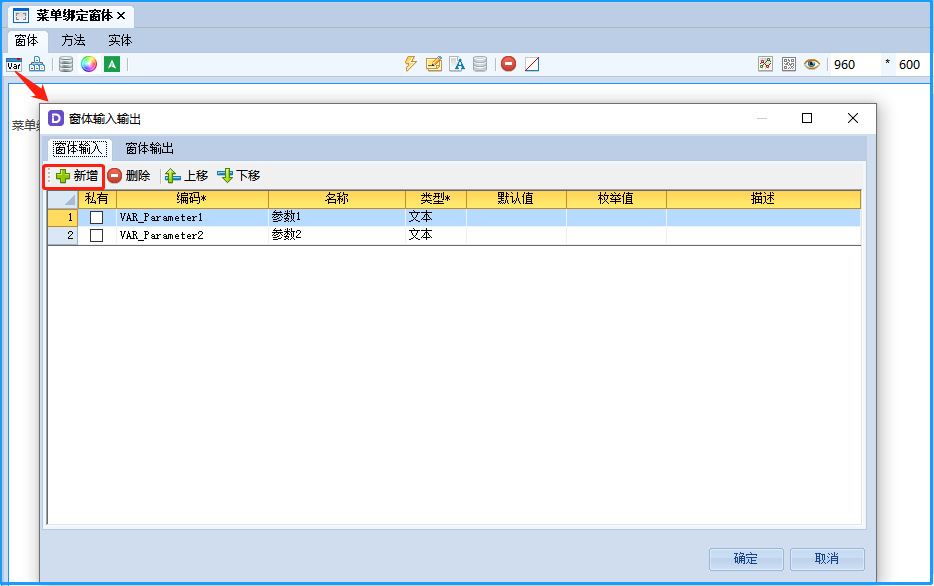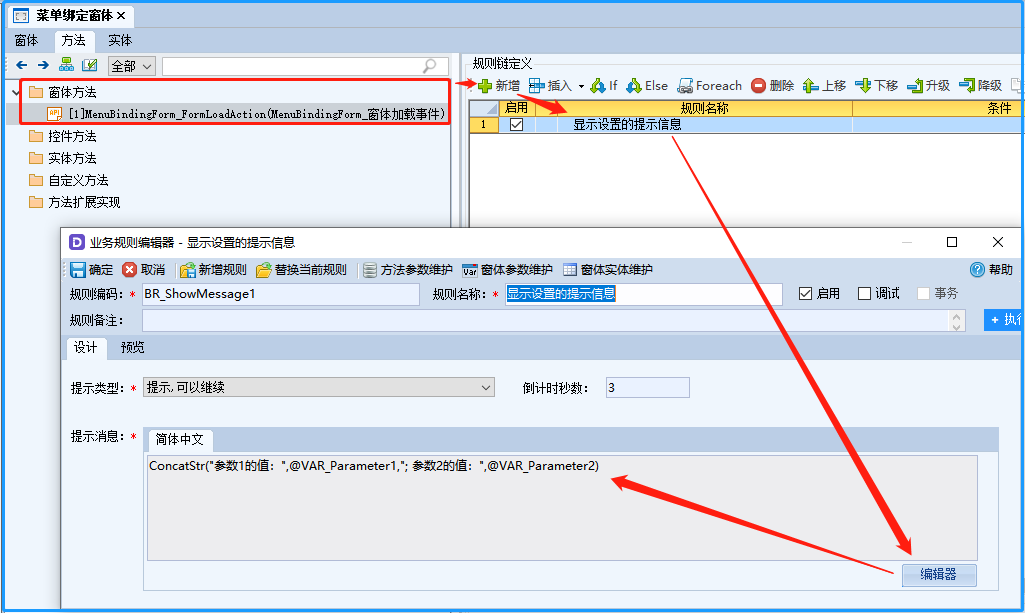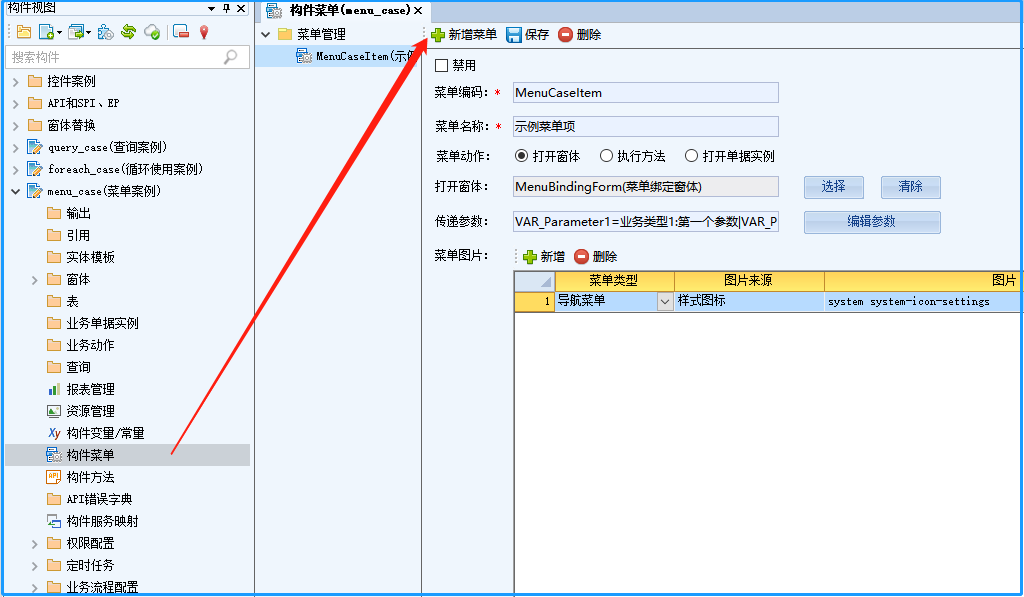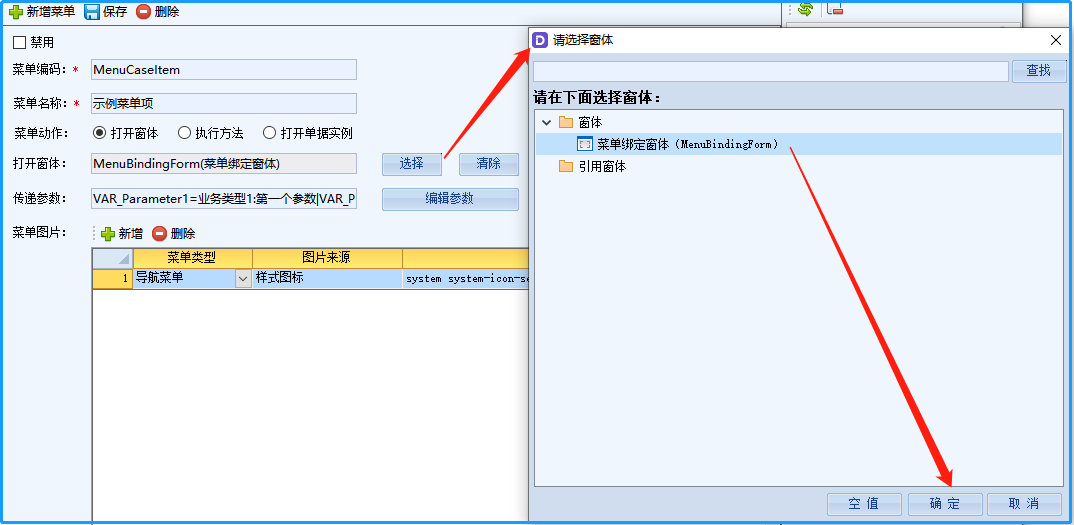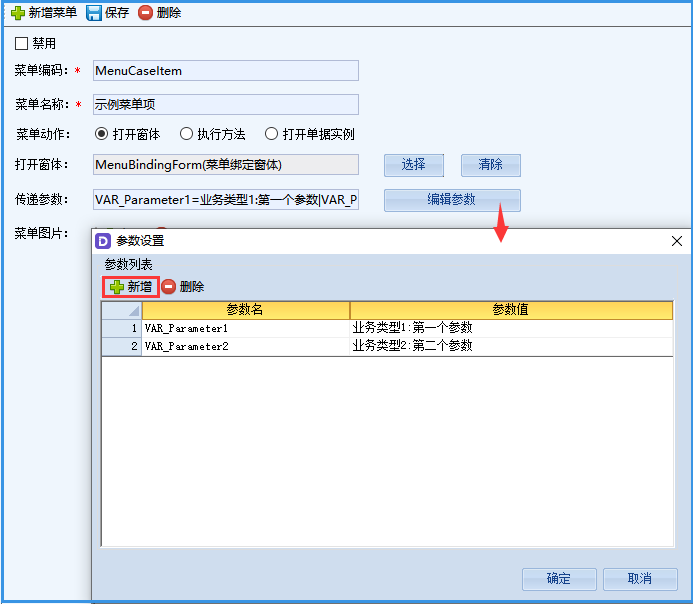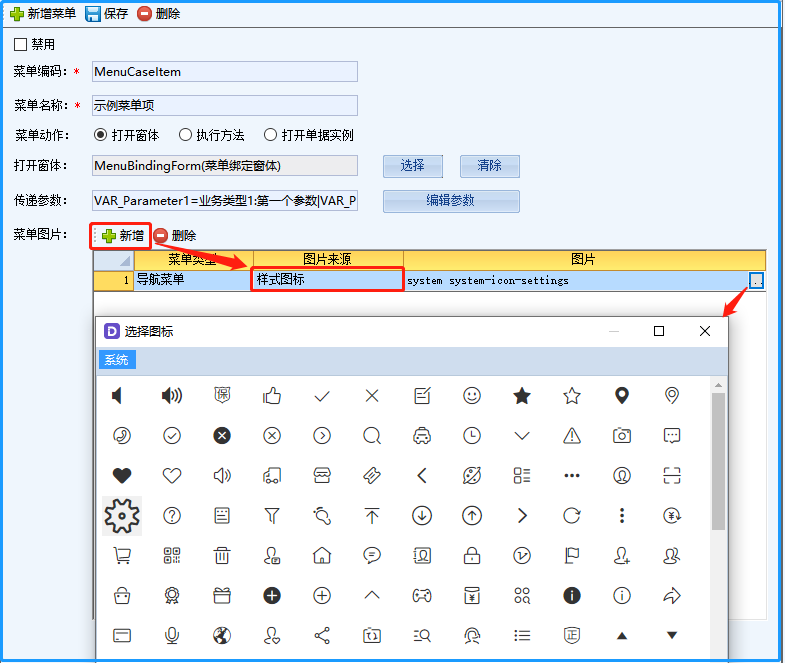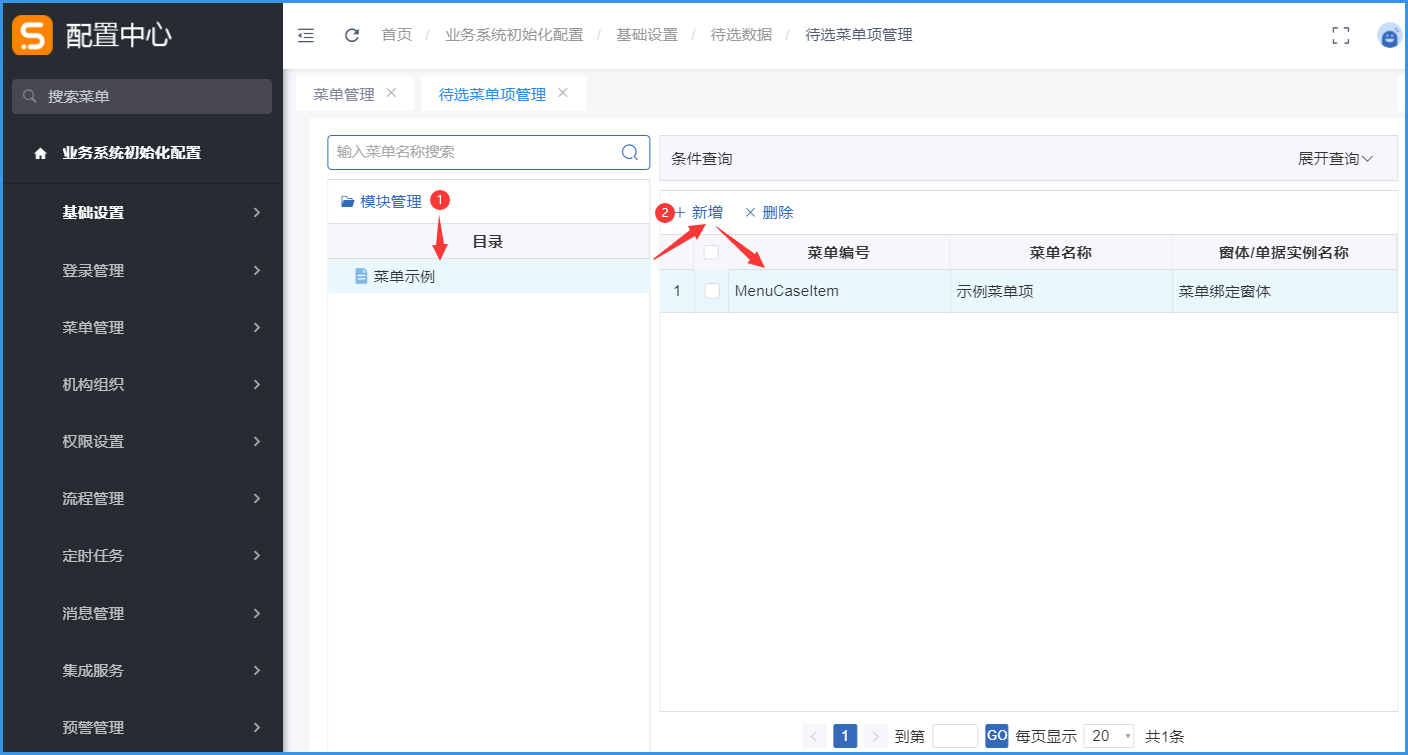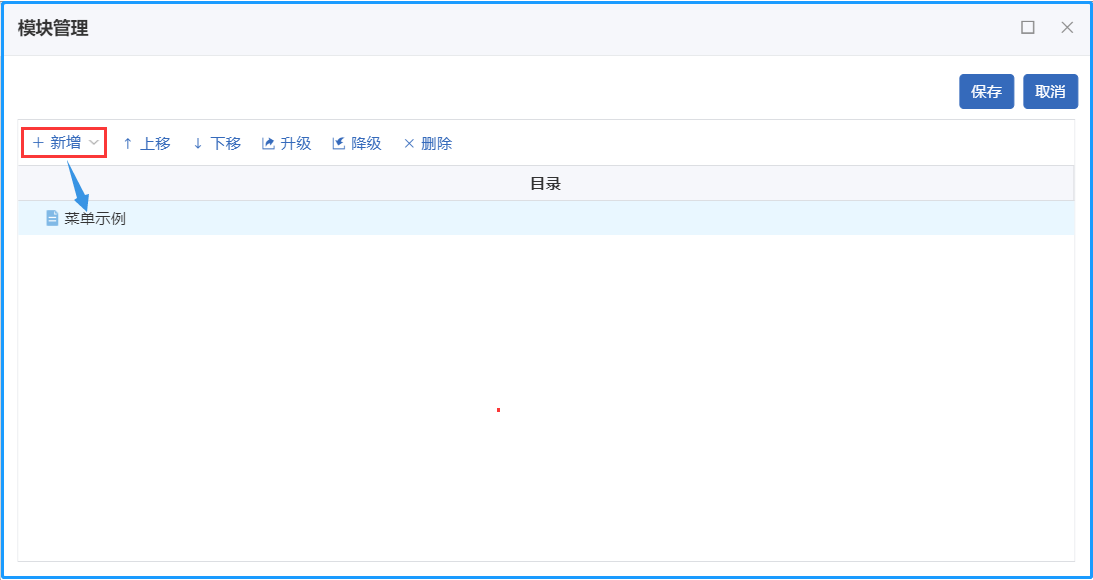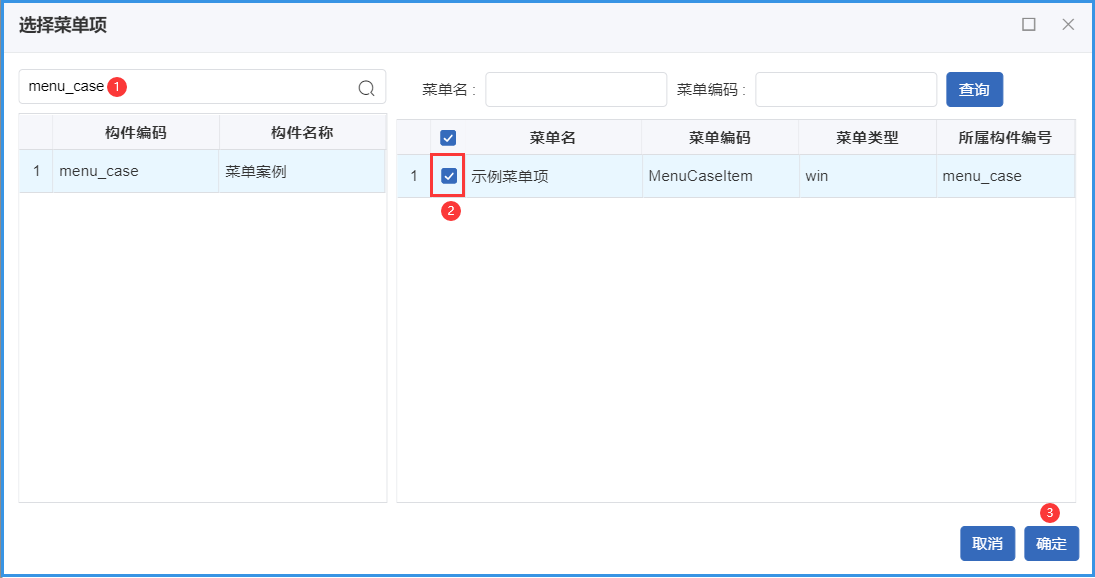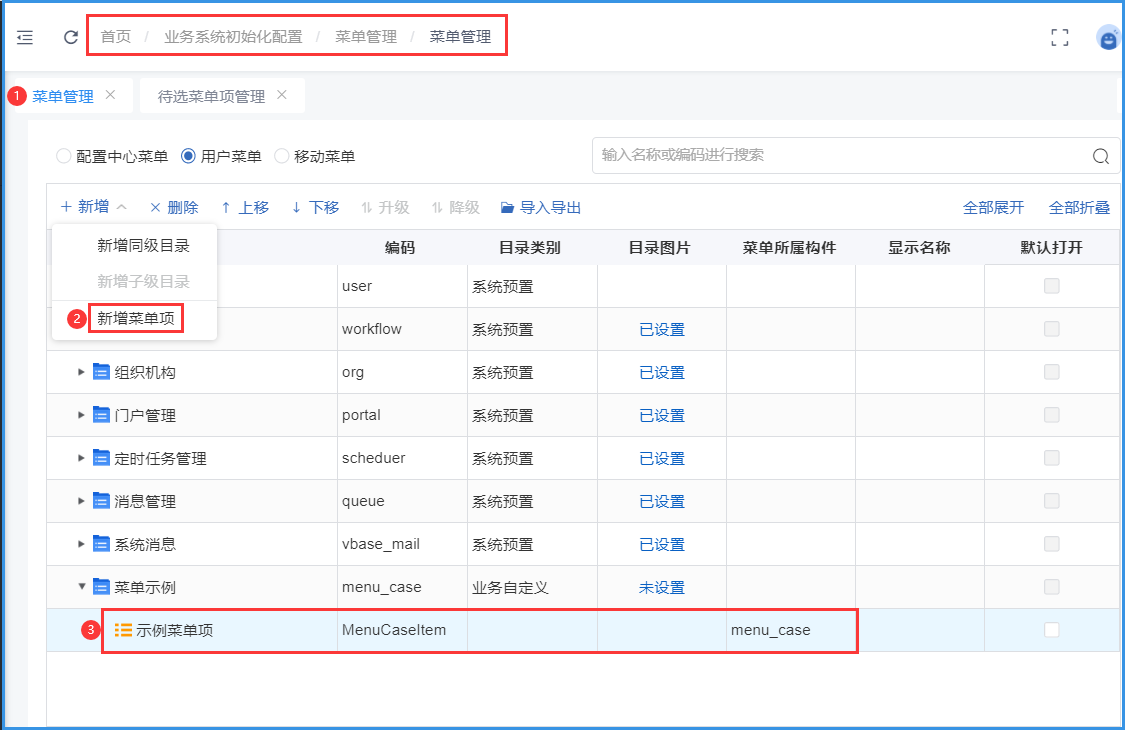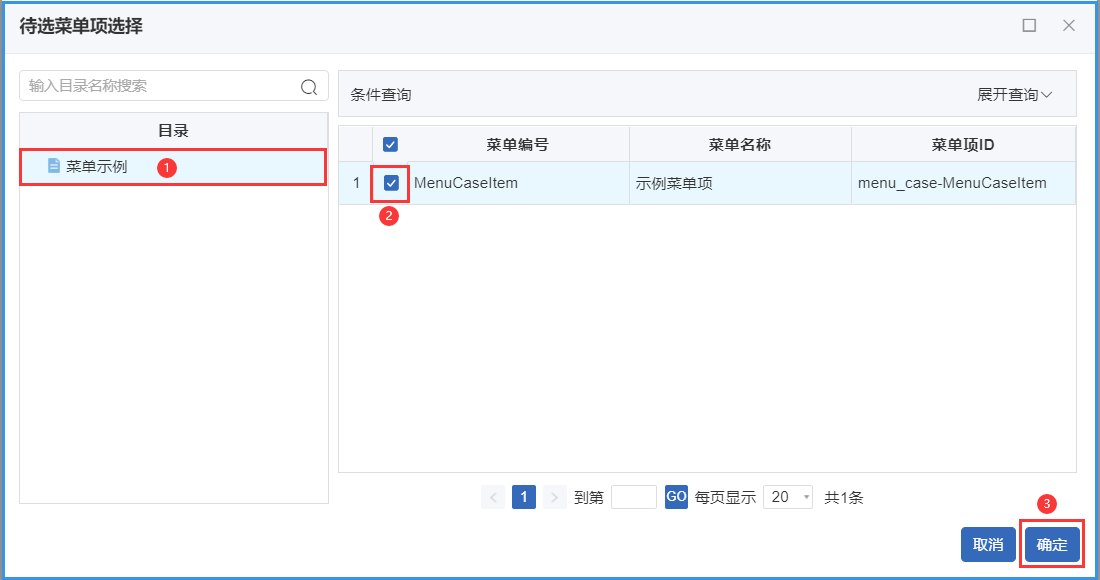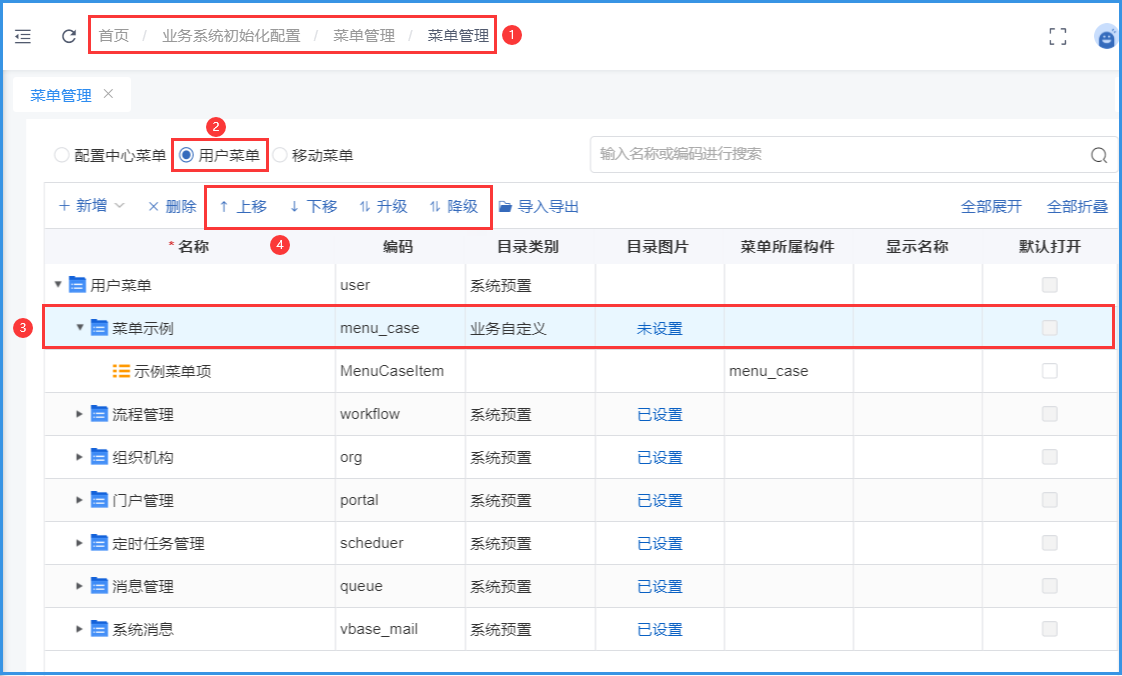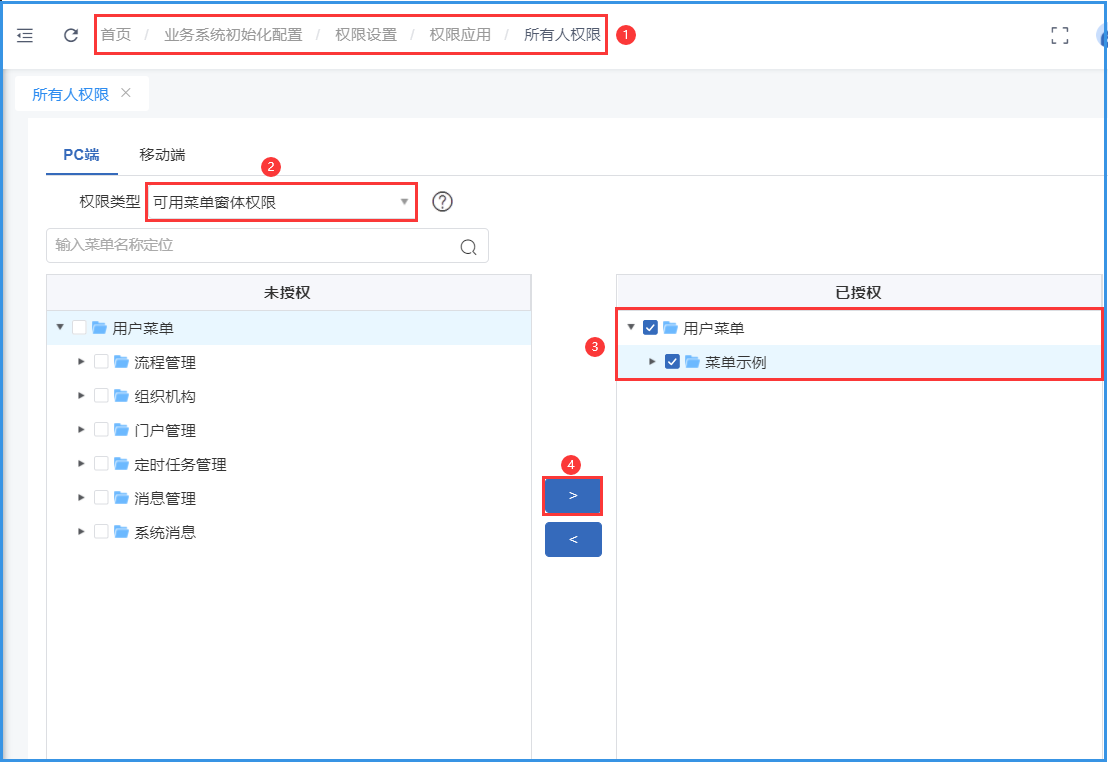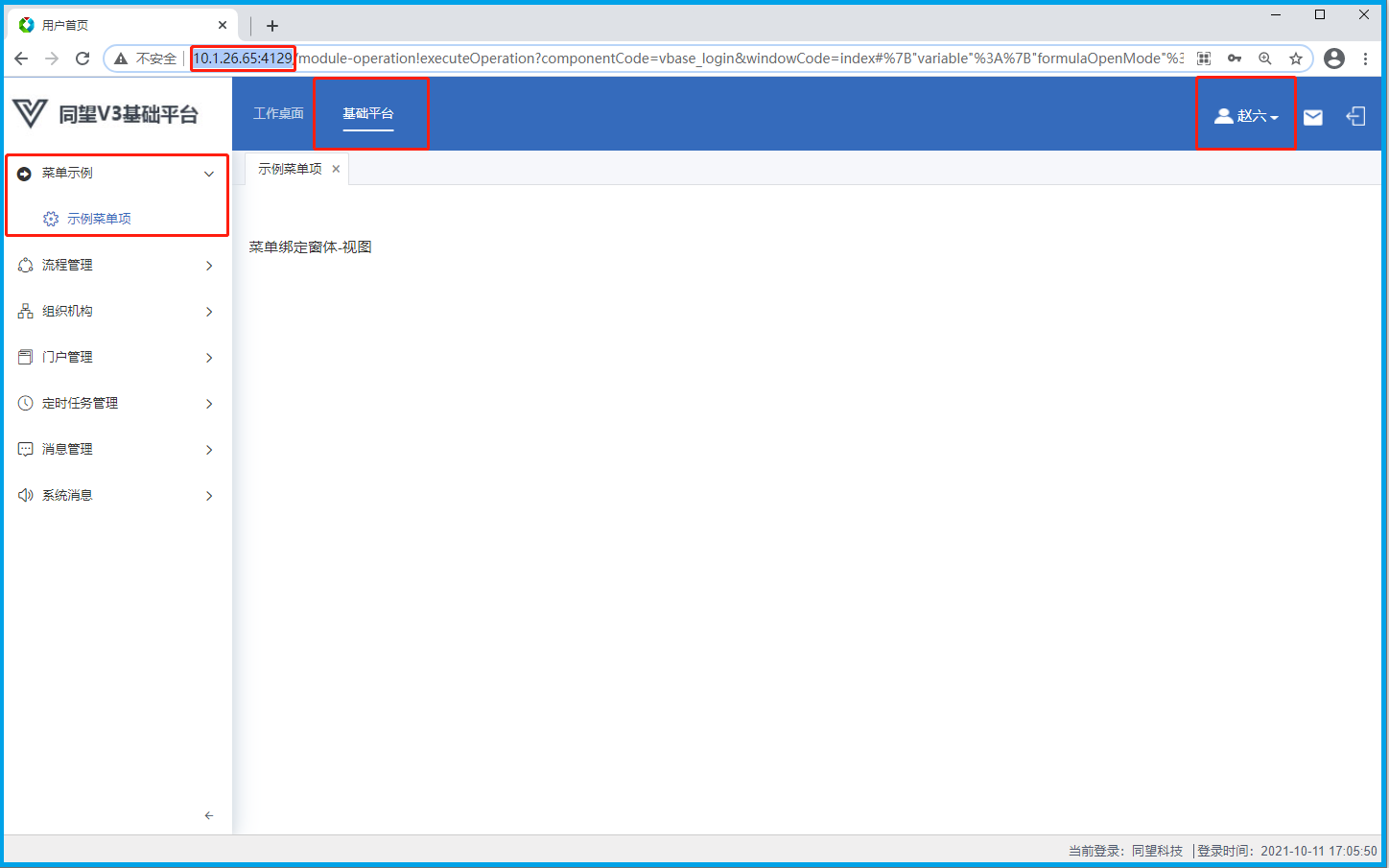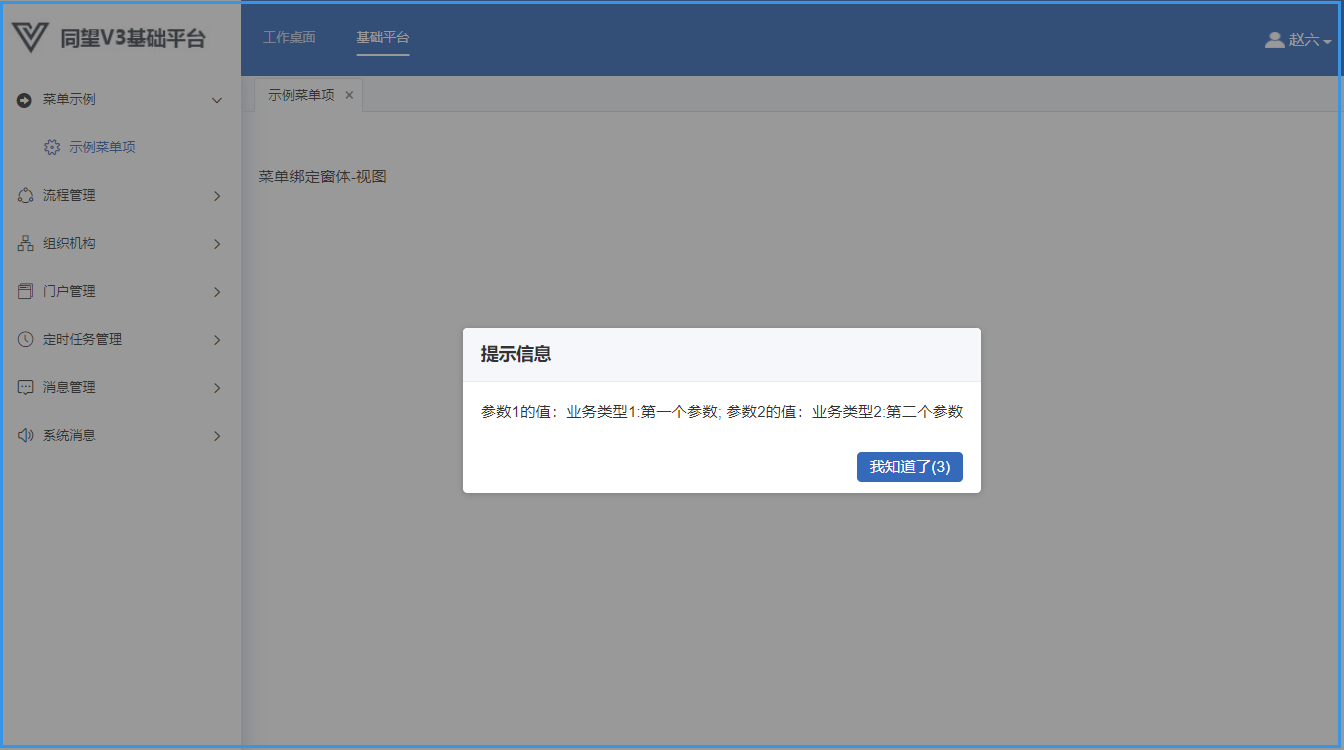菜单管理
1. 功能介绍
菜单管理是V-AppBase中,用于管理菜单目录、菜单项关联的功能。
注意:系统预置菜单目录不可编辑及调整,新增菜单目录需在顶级节点配置中心菜单或用户菜单下新增下级。
2. 软件应用设计器中的配置
创建构件及对应功能点入口窗体,并配置构件菜单。
- 详细配置
- 演示视频
根据实际的业务配置窗体方法,这里是为了表现打开“构件菜单”时,设置不同传入参数,打开同一窗体,展示不同效果。
在本示例中,在窗体加载事件配置了“显示设置的提示信息”规则,用于提示接收到的参数值。
3. 配置中心配置
作用:挂菜单,管理待选菜单项,关联菜单项,授权使用。
- 详细配置
- 演示视频
| 账号类型 | 账号 | 初始密码 | 描述 |
|---|---|---|---|
| 超级管理员 | sa | 123456 | 使用超级管理员账号登录配置中心完成下列操作; |
访问路径:首页 /业务系统初始化配置 /菜单管理 > 菜单管理 → 用户菜单 → 新增 → 新增子级目录
下面为“用户菜单”业务自定义菜单为例,进行菜单目录的配置。
步骤:选中用户菜单 → 新增同级目录 或 新增子级目录 → 输入菜单目录信息(名称、编码、目录图片、显示名称) → 失去焦点自动保存
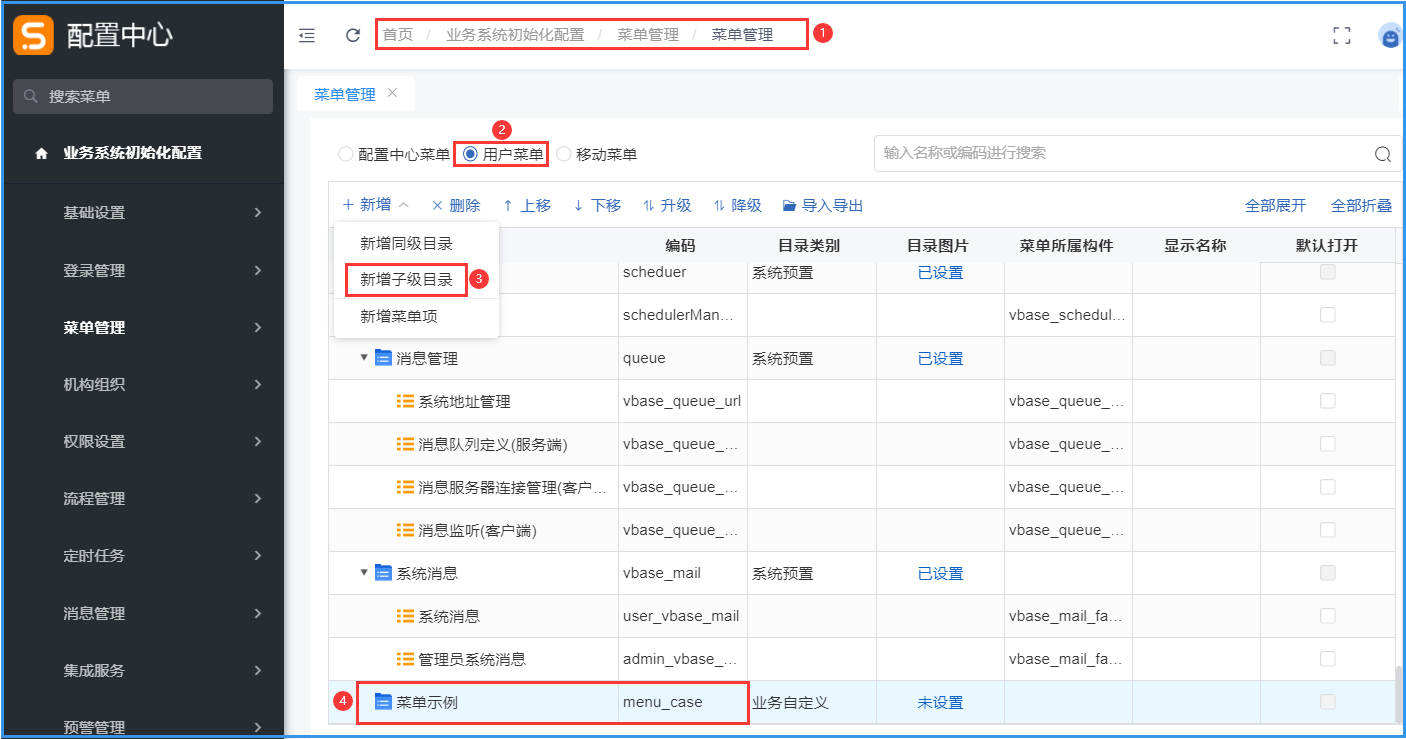
注意事项:
- 菜单分为3大类:配置中心菜单、用户菜单、移动菜单,每种菜单又分为两种类别:系统预置和业务自定义;
- 如果菜单类别是“系统预置”,则只允许对已存在菜单的显示名称、图片修改;
- 配置中心菜单是超级管理员的菜单,不提供菜单授权;
- 菜单目录支持层级管理;
- 菜单目录设置菜单图标的方式与构件菜单添加菜单图标的方式类似。
访问路径:首页 /业务系统初始化配置 /基础设置 /待选数据 > 待选菜单项管理
①新增模块管理的目录(最好和菜单目录同名,便于管理),新增完成点击保存,如下:
②然后点击新增的目录,点击右边的”新增”,选择菜单项:
如上图,输入构件编码,定位到菜单项所在构件,选中对应的菜单,确定,即添加完成。
上述操作后,菜单已配置完成,只需要对用户进行授权,被授权后的用户重新登录后,就可见到新配置的菜单了。此处我们先采取所有人授权的方式使菜单可见。访问路径:首页 /业务系统初始化配置 /权限设置 /权限应用 > 所有人权限